








即時自動追蹤您的訂單並發送即時交貨確認。

實施自動交付更新,讓您的客戶隨時了解狀況
並參與其中,確保流暢且值得信賴的體驗。

為客戶提供準確的到達時間估計值 (ETA),以有效地設定期望。透過提供交付可見性來提高客戶滿意度。
透過即時追蹤共享駕駛員的即時位置。使司機能夠直接與客戶分享行程詳細資訊。


向客戶提供自動品牌訊息,並可選擇新增您的品牌顏色和商標。讓客戶了解情況並建立信任。
當司機開始路線、送貨臨近以及送貨完成時,立即通知客戶。促進對服務的更大信任。


當司機開始和完成送貨時自動通知客戶。確保客戶可以接受包裹。
提前一天自動通知您的客戶有關包裹或遞送的資訊。客戶可以相應地安排他們的一天。

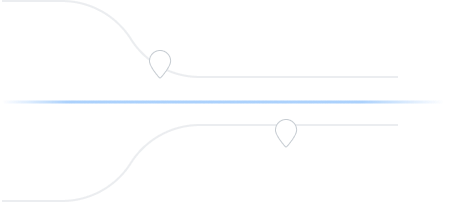
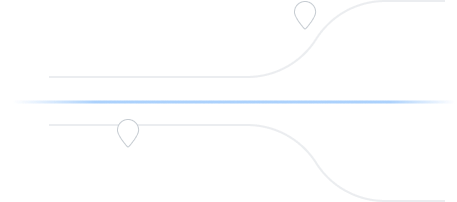
為車隊經理提供端到端管理解決方案
Zeo Route Planner 幫助車隊所有者為其司機創建和優化路線,提高效率並降低營運成本。
Zeo Route Planner 可以簡化司機的日程安排、優化路線並監控績效,以實現高效的最後一英里交付。
自動交付更新可讓客戶即時了解狀況,透過每次交付時的通知提高透明度。
收集交付證明涉及捕獲簽名、照片或數位確認,以確保責任和驗證。
路線分析透過分析送貨路線、交通和駕駛員表現來優化效率並降低成本。
整合連接軟體系統以實現無縫資料交換和簡化工作流程,從而提高效率。
Zeo Mobile 駕駛員應用程式提供導航、路線優化、交付更新和通訊工具,以提高效能。
即時路線追蹤可即時監控配送進度,提高透明度和效率。



















被超過使用過 百萬1.5 對面的司機 150 各國更快完成工作!
瀏覽我們的博客,獲取富有洞察力的文章、專家建議和鼓舞人心的內容,讓您隨時了解情況。
請依照以下步驟透過輸入和搜尋來新增停靠點:
請依照下列步驟使用 Excel 檔案批次新增停靠點:
請依照以下步驟透過上傳圖像批次新增停靠點:
如果您有地址的緯度和經度,請按照以下步驟新增停靠點:
請依照以下步驟新增停止使用二維碼:
請依照以下步驟刪除停靠點: